الإعلانات
أصبح تطبيق Notes المدمج على iPhone و iPad أداة قوية للتنظيم. في iOS 11 ، تضيف Apple ميزات يمكن أن تساعدها على التنافس ضد تطبيقات تدوين الملاحظات الأكثر شيوعًا مثل ملاحظة واحدة دليل OneNote الوحيد الذي ستحتاجه على الإطلاقOneNote هو تطبيق قوي لتدوين الملاحظات. إنه متعدد المنصات ومدمج بشكل جيد في Microsoft Office. اقرأ هذا الدليل لتصبح محترف OneNote! اقرأ أكثر و إيفرنوت كيفية استخدام Evernote: الدليل غير الرسمييستغرق تعلم كيفية استخدام Evernote بنفسك وقتًا طويلاً. لهذا السبب قمنا بتجميع هذا الدليل لنوضح لك كيفية الاستفادة الكاملة من أهم ميزات Evernote. اقرأ أكثر .
لم تكن الملاحظات أعيد تصميمها مثل مركز التحكم ما الجديد في iOS 11؟ الميزات الجديدة القادمة إلى iPhone الخاص بكإليك كل ما يأتي إلى iPhone و iPad مع وصول iOS 11 في وقت لاحق في عام 2017. اقرأ أكثر ، لكنها تحصل على نصيبها العادل من الميزات الجديدة المفيدة. إذا لم تكن قد استخدمت Notes كثيرًا في الماضي ، فأنت قد ترغب في البدء الآن هل يجب عليك استخدام ملاحظات Apple لنظامي التشغيل iOS و OS X؟لأول مرة منذ إصدارها ، قد تستحق Apple Notes لكل من OS X و iOS النظر فيها. اقرأ أكثر .
سنلقي نظرة اليوم على بعض الميزات في iOS 11 وكيفية استخدامها.
تحسين التنسيق في الملاحظات
كان تنسيق النص في الإصدارات السابقة من Notes محدودًا جدًا. يمكنك تطبيق عنوان, عنوان أو الجسم الأنماط باستخدام التنسيق زر. بالخط العريض, مائلو تسطير يمكن تطبيقه إذا قمت بالضغط مع الاستمرار على النص المحدد للوصول إلى القائمة المنبثقة.
تحصل الملاحظات في iOS 11 على بعض خيارات التنسيق الإضافية ، مثل يتوسطه خط و أحادي المسافة. القوائم المتقطعة والنقطية والمرقمة لا تزال متاحة. ولكن ، يمكنك الآن أيضًا زيادة أو تقليل المسافة البادئة للنص. تؤدي المسافة البادئة داخل قائمة إلى ضبط علامات عنصر القائمة ، مما يوفر ميزة مخطط تفصيلي أساسية في Notes.
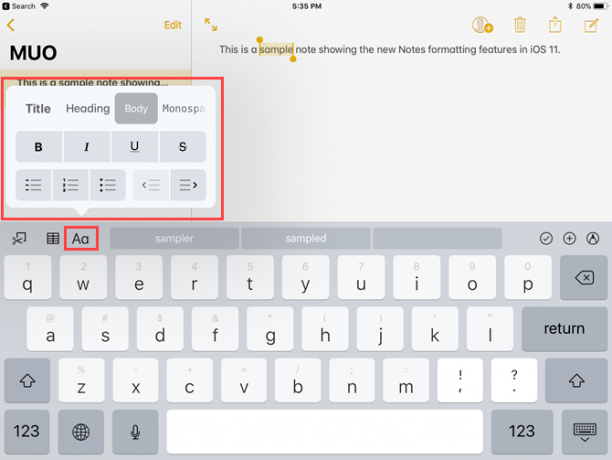
الجداول في الملاحظات
تمت إضافة دعم الجداول أخيرًا إلى Notes في iOS 11 ، مما يتيح لك تنظيم المعلومات بشكل أفضل في ملاحظاتك. يمكنك إنشاءها وتحريرها وإضافة وحذف الصفوف والأعمدة.
الجداول القادمة https://t.co/kMi3UK5a68 في iOS 11. لست متأكدًا من مدى جدية ملاحظاتك ، لكن تطبيق الملاحظات غطى احتياجاتي.
- هجالتي جاكوبسون (hjaltij) 18 يوليو 2017
اضغط على زر الجدول لإدراج جدول اثنين في اثنين في المؤشر. عندما تنقر في خلية ، تظهر أزرار القائمة ذات النقاط الثلاث بجوار الصف وأعلى العمود حيث يوجد المؤشر. استخدم أزرار القائمة هذه لإدراج وحذف الصفوف والأعمدة.
يمكنك نسخ جدول بأكمله أو حذفه ، وتحويل الجدول إلى نص ، وحتى مشاركة الجدول الخاص بك مع تطبيقات أخرى مثل البريد والرسائل و Facebook و Twitter.
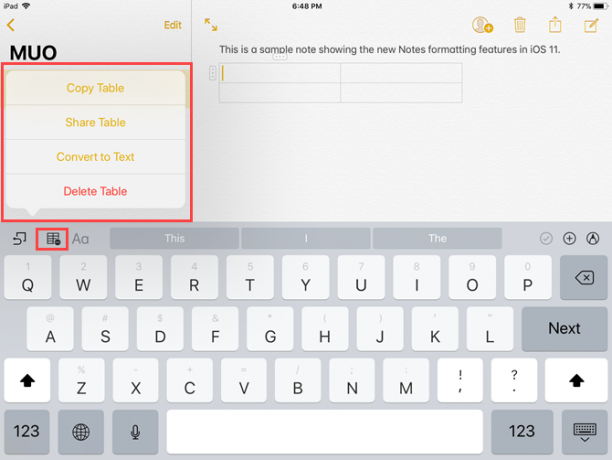
رسومات مضمنة
في بعض الأحيان يكون من الأسهل تدوين شيء ما بدلاً من كتابته. في الإصدارات السابقة من Notes ، يمكنك كتابة ملاحظة أو رسمها ، ولكن ليس الاثنين معًا - لذا سيتعين عليك إنشاء ملاحظة جديدة لرسم شيء ما.
جرب الرسم على iPad Pro باستخدام Apple Pencil اليوم لأول مرة في تطبيق Notes. لطيف! pic.twitter.com/5jHA51k4rj
- سيباستيان (سيباستيانميتل) 20 يوليو 2017
في iOS 11 ، يمكنك كتابة ملاحظة ، ورسم شيء في نفس الملاحظة ، ثم متابعة الكتابة ، إذا أردت. ما عليك سوى النقر على رمز القلم في الركن الأيمن السفلي وبدء الرسم. اضغط على X الرمز في نفس المكان للعودة إلى الكتابة.
إذا كنت تريد رسم ملاحظات من قبل ، فسيتعين عليك إنشاء ملاحظة جديدة. في iOS 11 ، يمكنك كتابة بعض النصوص ثم رسم شيء في نفس الملاحظة. يصبح هذا أفضل إذا كان لديك iPad Pro به قلم آبل Apple Pencil مقابل قلم السطح: القلم فوق المادة؟لقد كبر القلم المنخفض ، ولكن هل يجب عليك اختيار Apple أو Microsoft؟ اقرأ أكثر .
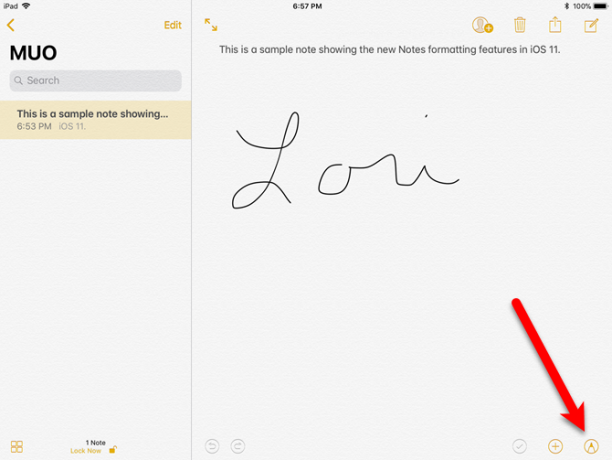
قم بتثبيت الملاحظات في أعلى القائمة
عند إضافة ملاحظات جديدة إلى دفاتر الملاحظات أو تغيير الملاحظات الموجودة في Notes ، تتم إضافتها أو نقلها إلى أعلى القائمة. لذا ، فإن أي ملاحظات مهمة تشير إليها غالبًا ما يتم دفعها إلى أسفل القائمة ما لم تقم بتغييرها.
هاه. TIL يمكنك تثبيت الملاحظات في Notes أعلى مجلدها. هل هذا شيء iOS 11 أو أنه موجود إلى الأبد؟
- ستيف تي إس (stoundedonsmith) 11 يوليو 2017
توفر الملاحظات في iOS 11 الآن القدرة على تثبيت الملاحظات في أعلى القائمة. اسحب لليمين على ملاحظة واضغط على أيقونة دبوس. ال تم التثبيت يظهر العنوان وتبقى جميع ملاحظاتك المثبتة في أعلى القائمة حتى عند إضافة ملاحظات جديدة أو تغيير الملاحظات الموجودة.
يمكنك تثبيت ملاحظات متعددة. كن حذرا ، رغم ذلك. إذا قمت بتثبيت عدد كبير جدًا ، سيصعب العثور على الملاحظات في القائمة المثبتة.
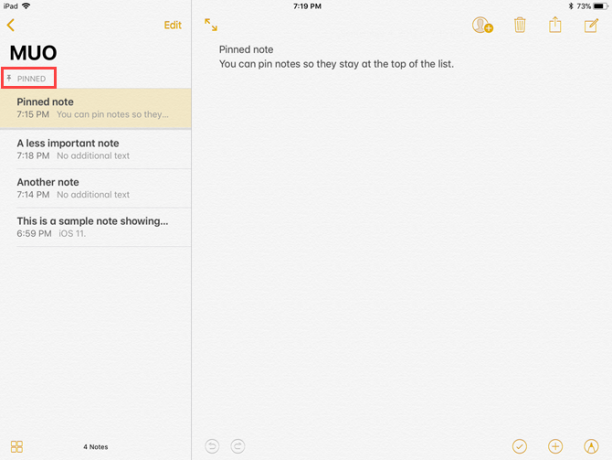
مرر سريعًا لقفل ملاحظة
إذا كنت قلقًا بشأن حماية المعلومات في ملاحظاتك ، فإن Notes يوفر طريقة لذلك تشفير الملاحظات الخاصة بك حافظ على ملاحظاتك خاصة: 5 بدائل مشفرة لـ Evernoteلا يقوم Evernote بتشفير ملاحظاتك وتأمينها بشكل افتراضي. إذا كنت تبحث عن تطبيق ملاحظات مشفر ، فجرّب هذه البدائل. اقرأ أكثر عن طريق قفلها بشكل فردي.
يستخدم قفل الملاحظات في تطبيق Notes لطلب استخدام ورقة المشاركة عندما كانت الملاحظة مفتوحة. الآن ، أصبح قفل الملاحظات أسهل. لا يلزمك فتح ملاحظة لقفلها ، ما عليك سوى تمرير الملاحظة إلى اليسار في القائمة ثم النقر فوق قفل أيقونة.
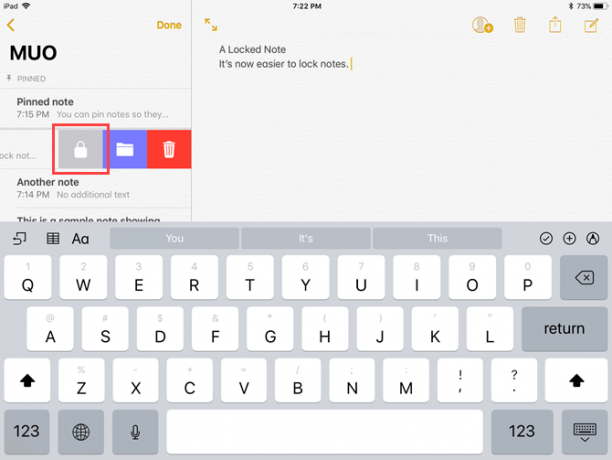
خطوط وشبكات الملاحظات
إذا كنت تحب تدوين الملاحظات المكتوبة بخط اليد ، فإن الجديد الخطوط والشبكات ستكون الميزة مفيدة للغاية. يمكنك تطبيق أنماط مختلفة من الخطوط أو الخطوط على خلفية ملاحظة ، مما يجعلها مثل الكتابة على المفكرة المبطنة.
ستكون هذه الميزة خاصة مفيد لمستخدمي iPad Pro مراجعة iPad Pro 10.5: هل الأفضل في iPad جيد؟كان iPad Pro مقاس 9.7 بوصات هو أقصر جهاز لوحي في تاريخ Apple ، ولم يبق سوى 15 شهرًا قبل أن يخلفه طراز 10.5 إنش الجديد. وكذلك تفعل 0.8 بوصة كافية لإغلاق ... اقرأ أكثر الذين يستخدمون أيضًا Apple Pencil. يمكنك تحويل iPad Pro إلى دفتر ملاحظات مسطر كامل الحجم. إذا لم يكن لديك قلم الرصاص ، يمكنك استخدام أي قلم آخر تقريبًا للكتابة على الخطوط أو الشبكة. لقد استخدمت قلم Adonit Jot Pro غير المزود بالطاقة وغير البلوتوث لاختباره.
افتح ملاحظة جديدة أو حالية واضغط على أيقونة المشاركة في أعلى الشاشة. بعد ذلك ، انقر فوق خطوط وشبكة رمز على ورقة المشاركة. اختر من الخطوط والشبكات بأحجام مختلفة في الخطوط والشبكات صندوق المحادثة. لإزالة الخطوط أو الشبكة ، انقر فوق الصفحة الفارغة. لا تؤدي إزالة الخطوط أو الشبكة من ملاحظة إلى حذف محتوى الملاحظة.
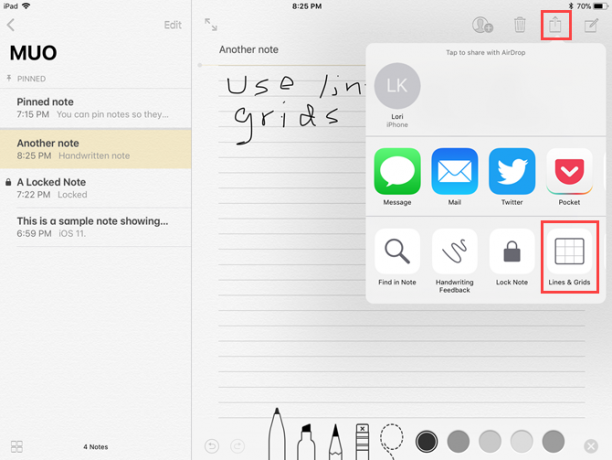
البحث في الملاحظات المكتوبة بخط اليد
سواء كنت تدون الملاحظات المكتوبة بخط اليد على iPad Pro باستخدام Apple Pencil عزز تدوين ملاحظاتك باستخدام Apple Pencil و iPad Proباستخدام هذه النصائح والحيل ، يمكنك تحقيق أقصى استفادة من Apple Pencil و iPad Pro. اقرأ أكثر ، أو على iPad Air أو Mini مع قلم عادي ، فإن القدرة على البحث من خلال الملاحظات المكتوبة بخط اليد أمر مفيد للغاية. تسمح لك الملاحظات في iOS 11 بالقيام بذلك.
لا توجد ميزة التعرف الضوئي على الأحرف (OCR) في Notes ولا يمكنك تحويل الكتابة اليدوية إلى نص ، ولكن يمكنك البحث من خلال الملاحظات المكتوبة بخط اليد.
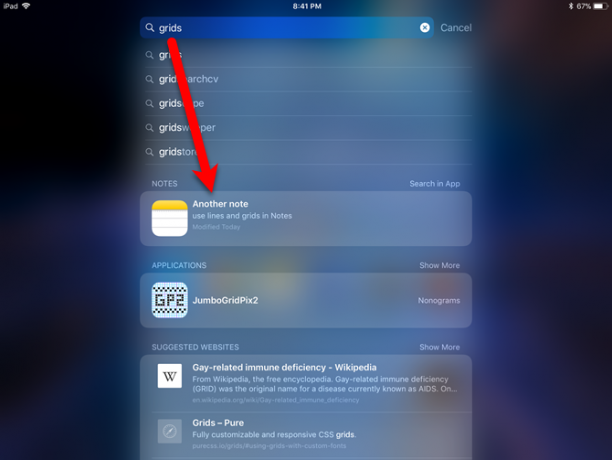
تتم فهرسة جميع الملاحظات المكتوبة بخط اليد باستخدام Spotlight. اكتب كلمة أو عبارة في مربع Spotlight على جهاز iPhone أو iPad وسترى ملاحظات مدرجة تحتوي على نسخة مكتوبة بخط اليد لما كتبته في Spotlight.
تتم مزامنة الملاحظات المكتوبة بخط اليد أيضًا عبر iCloud ، لذا ستكون أي ملاحظات تكتبها بخط اليد على جهاز iPad قابلة للبحث على جهاز iPhone والعكس صحيح.
مسح المستندات ضوئيًا إلى الملاحظات باستخدام كاميرا جهازك
إذا كنت ترغب في مسح المستندات مثل الإيصالات إلى جهاز iPhone الخاص بك أفضل تطبيقات الاستلام للمسح الضوئي والتتبع وإدارة الفواتيرستساعدك تطبيقات ماسح الإيصالات هذه في مسح كل فاتورة وحفظها وتنظيمها وفقًا لاحتياجاتك الشخصية أو التجارية. اقرأ أكثر لإبقائها في متناول اليد وتنظيمها ، هناك العديد من التطبيقات التي تملأ هذه الفاتورة. مع iOS 11 ، ينضم تطبيق Apple Notes الآن إلى هذا الطاقم.
أنشئ ملاحظة جديدة أو افتح ملاحظة حالية ، ثم انقر على رمز علامة الجمع متبوعًا مسح المستندات. ستطلب الملاحظات الوصول إلى الكاميرا. التقط صورة للمستند واضبط الإطار الذي يظهر فوق الصورة لتضمين الجزء الذي تريده من الصورة. صنبور حافظ على المسح وثم حفظ.
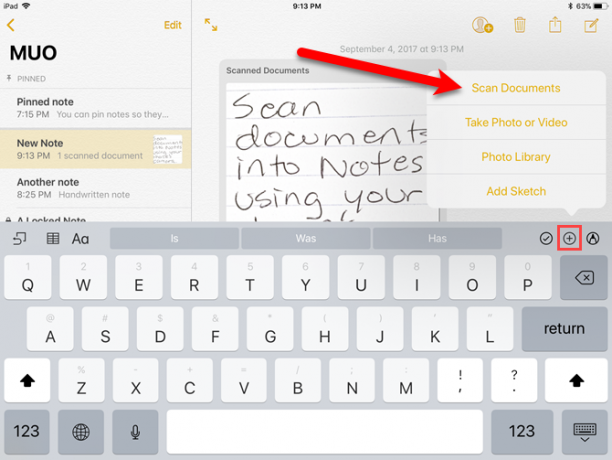
يتم إدراج المستند الممسوح ضوئيًا في الملاحظة ويطلق عليه تسمية المستندات الممسوحة ضوئيا.
تمييز المستندات كملف PDF
يتيح لك تطبيق Notes في iOS 11 الآن مسح مستند ضوئيًا ، كما ذكرنا أعلاه ، ثم ترميزه كملف PDF. هذه الميزة مفيدة لـ توقيع وتعليق وتحرير مستندات PDF أفضل التطبيقات لتوقيع ملفات PDF وتعليقها وتعديلها على أجهزة iPadإذا وجدت نفسك تتعامل مع الكثير من ملفات PDF ، فمن الطبيعي أنك سترغب في شيء آخر غير iBooks الأساسي من Apple قبل فترة طويلة. فيما يلي أدوات PDF المفضلة لجهاز iPad. اقرأ أكثر .
بمجرد مسح مستند ضوئيًا إلى ملاحظة ، يمكنك ترميزه كملف PDF. تأكد من أن الملاحظة مع المستند الممسوح ضوئيًا مفتوحة. اضغط على شارك الرمز ثم اضغط على إنشاء قوات الدفاع الشعبي أيقونة.
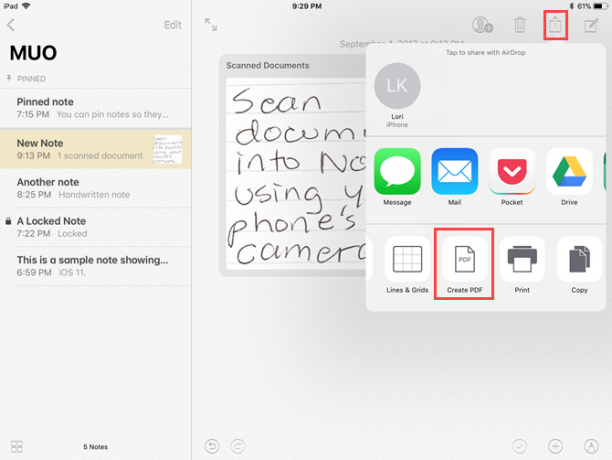
يفتح ملف PDF. لترميز مستند PDF ، انقر فوق رمز القلم في الزاوية العلوية اليمنى من الشاشة للوصول إلى أدوات الرسم. صنبور منجز عند الانتهاء من ترميز المستند الممسوح ضوئيًا ، اختر المكان الذي تريد حفظ الملف فيه.
يمكنك أيضًا مشاركة الملاحظة التي تحتوي على مستند PDF ممسوح ضوئيًا باستخدام ورقة المشاركة.
اسحب وأفلت بين الملاحظات
إذا اكتشفت أنك قمت بمسح مستند أو كتابة نص في الملاحظة الخاطئة ، فيمكن أن تساعدك ميزة السحب والإفلات المضافة إلى Notes في iOS 11. يمكنك بسهولة سحب عناصر مثل النص والمستندات الممسوحة ضوئيًا والصور والمزيد من ملاحظة إلى أخرى. يعمل هذا على كل من iPhone و iPad.
ببساطة ، انقر مع الاستمرار فوق عنصر لتحديده. يتم إرساءها الآن تحت إصبعك. يمكنك استخدام يدك الأخرى لتحديد عناصر إضافية. إذا كانت الملاحظة التي تريد نقل العنصر إليها موجودة في مجلد آخر ، فانتقل إلى هذا المجلد. ثم حرر إصبعك فوق تلك الملاحظة.
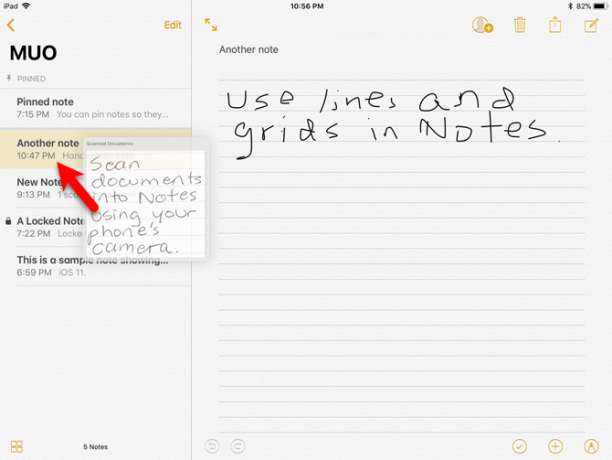
قم بالسحب والإفلات بين التطبيقات
يعمل السحب والإفلات في iOS 11 أيضًا بين تطبيق Notes والتطبيقات الأخرى ، مثل Safari. على سبيل المثال ، يمكنك سحب رابط من Safari إلى ملاحظة.
هناك طريقتان للقيام بذلك. يمكنك استخدام مرر أو انقسام العرض 10 ميزات iPhone مخفية ستجعلك أكثر إنتاجيةمن المحتمل أنك لا تستخدم بعض ميزات iOS الأكثر فائدة من Apple. اقرأ أكثر واسحب العنصر من Safari إلى Notes. أو يمكنك الضغط لفترة طويلة على عنصر في Safari ، واستخدام يدك الأخرى لفتح تطبيق Notes ، ثم إسقاط العنصر في ملاحظة.
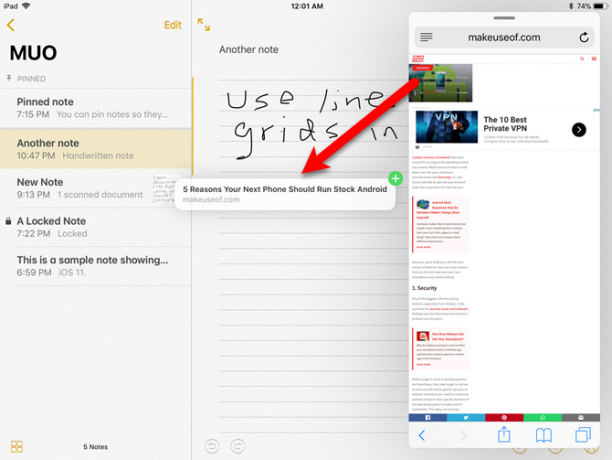
تدوين الملاحظات من شاشة القفل مع الملاحظات الفورية
إذا كنت تستخدم iPad Pro ، يمكنك فتح ملاحظة جديدة مباشرة من شاشة القفل. اضغط على شاشة القفل باستخدام Apple Pencil عندما يكون iPad مقفولاً لفتح ملاحظة جديدة.
لا يزال جهاز iPad مقفلاً وما زالت جميع ملاحظاتك مقفلة. الملاحظة التي تفتحها باستخدام Pencil هي ملاحظة خاصة لا تفتح إلا عند النقر باستخدام Pencil. لفتح أي ملاحظة أخرى في تطبيق Notes ، سيكون عليك تسجيل الدخول إلى جهاز iPad.
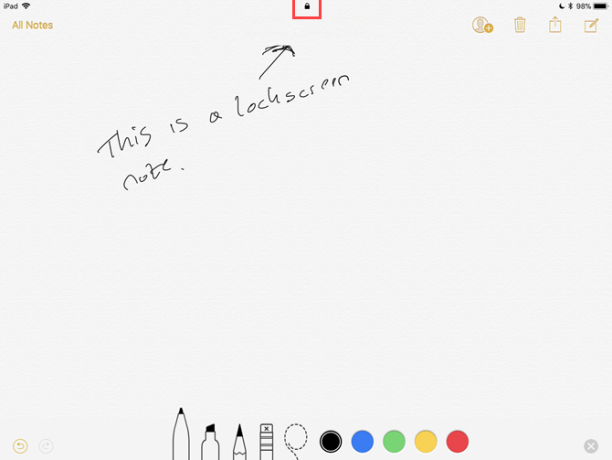
ربما حان الوقت للتبديل إلى Apple Notes؟
مع كل هذه الميزات الجديدة ، قد ترغب في ذلك قم بالتبديل من OneNote إلى Notes Apple Notes vs. Microsoft OneNote: ما هو تطبيق تدوين الملاحظات الأفضل بالنسبة لك؟إذا كنت من مستخدمي Mac ، فقد تتساءل عما إذا كان يجب عليك استخدام Apple Notes أو أداة عبر الأنظمة الأساسية مثل OneNote أو Evernote. سنساعدك على اتخاذ هذا القرار. اقرأ أكثر . أو ربما تفكر في ذلك التبديل من Evernote إلى Notes هل تفكر في التبديل من Evernote إلى Apple Notes؟ إليك الطريقةلدى Apple تطبيق ملاحظات مجاني ، وقد تلقت إصلاحًا كبيرًا إلى حد ما مع iOS 9 و El Capitan. ولكن هل يجب عليك التخلص من Evernote لذلك؟ هذا يعتمد على. اقرأ أكثر . تطبيق Apple Notes في طريقه لأن يصبح منافسًا جادًا لـ OneNote و Evernote وتطبيقات تدوين الملاحظات الأخرى.
هل ستستخدم Apple Notes في المستقبل؟ ما الميزات الأخرى التي قد تحتاج إلى رؤيتها لتلتزم بها؟
لوري كوفمان كاتبة فنية مستقلة تعيش في منطقة ساكرامنتو ، كاليفورنيا. إنها أداة ومتخصصة في مجال التكنولوجيا تحب كتابة مقالات إرشادية حول مجموعة واسعة من المواضيع. كما تحب لوري قراءة الألغاز ، والتطريز ، والمسرح الموسيقي ، و Doctor Who. تواصل مع لوري على LinkedIn.

